| 「クリアなデカール」印刷方法 |
※推奨プリンタ アルプス電気株式会社 マイクロドライ プリンタ MD-5500
プリンタのご使用につきましては、必ずプリンタのマニュアルをお読みください。
(インクジェット式プリンタでは印刷できません)
|
| ■基本的な印刷方法 |
1. 任意のアプリケーションソフトを使用してデカールのデータを作成します。
この作例ではAdobe Illustrator 8.0.1 Mac用 を使用しています。
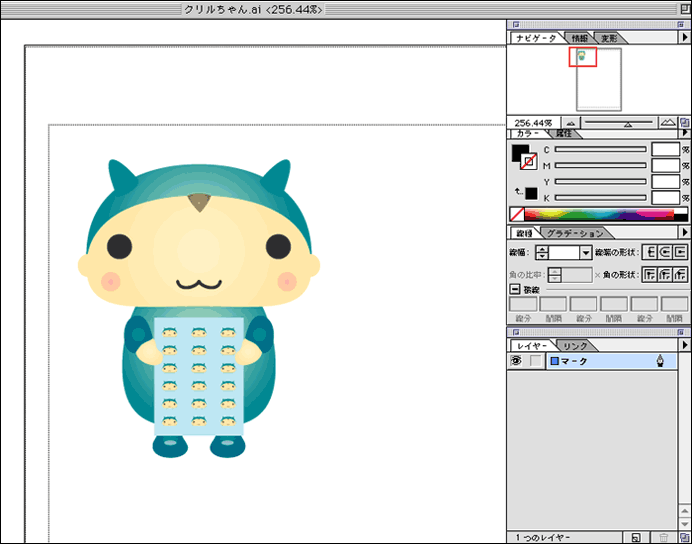
2. プリンタにインクカセット(シアン、マゼンタ、イエロー、ブラック)をセットします。
3. 用紙の設定をします。
メニューのファイル→用紙設定 用紙:平滑紙 サイズ:A4

4. プリンタに用紙を手差しで挿入します。
5. プリントの設定をして「プリント」ボタンを押します。
メニューのファイル→プリント 紙送り:手差し 書類:グラフィックスorカラー写真 モード:VDフォトカラー
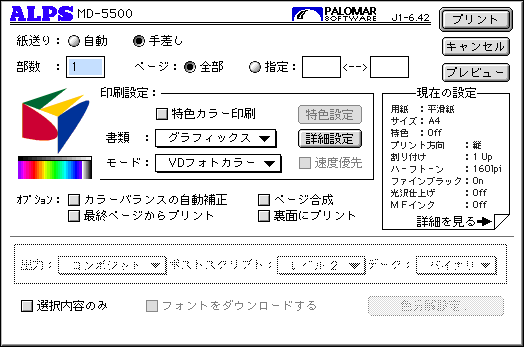
|
| ■下地に白を印刷するには |
貼る対象が白い物以外の時は、下地に白を印刷するとマークが透けず、より美しい仕上がりとなります。
1.任意のアプリケーションソフトを使用してデカールのデータを作成します。
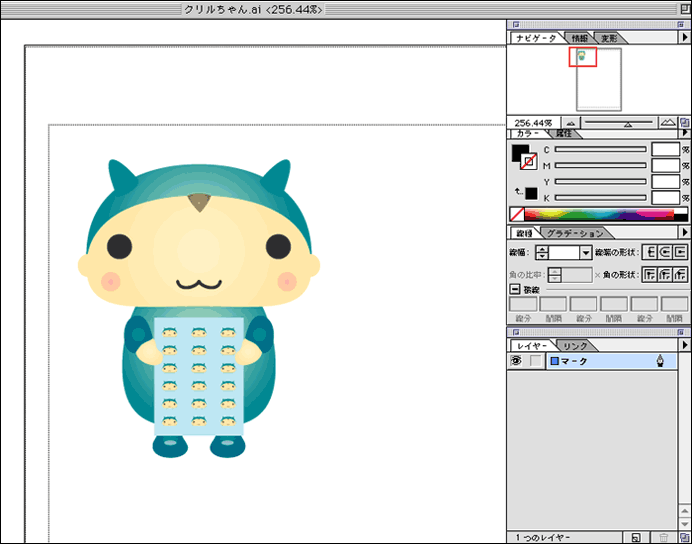
2. 下地用のデータを作成します。
同じ位置にコピーしたマークを黒く塗りつぶします。(データは白では印刷されません)
※レイヤー機能があるアプリケーションを使用すると便利です。

3. 「基本的な印刷方法」の2(特色ホワイトインクを追加)、3、4を行います。
4. 白版を表示させたまま、プリントの設定をします。
紙送り:手差し 印刷設定:特色カラー印刷にチェック オプション:ページ合成にチェック
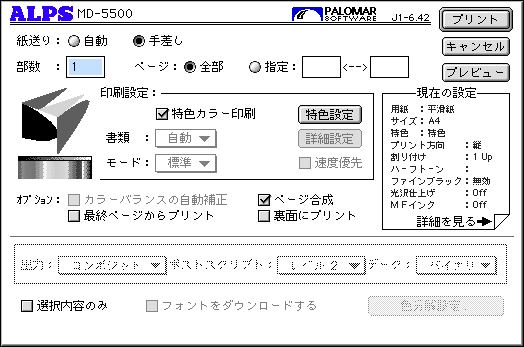
特色カラー印刷にチェックすると次のようなウィンドウが開きます。
インクの選択:特色カラー 印刷方法:アンダーコート(ホワイト) →OKを押します

5. 「プリント」ボタンを押します。
ホワイトインクを印刷した後、シートは排出されず元の状態に戻ります。
6 . マークのレイヤーを表示させて、「基本的な印刷方法」5のように印刷します。
|
| ■特色印刷をする |
特色印刷は網点がなくピシッとした表現ができます。
1. 任意のアプリケーションソフトを使用してデカールのデータを作成します。
例えばこのようなロゴをマゼンタ、イエロー、ブラック、シアンと印刷することにします。
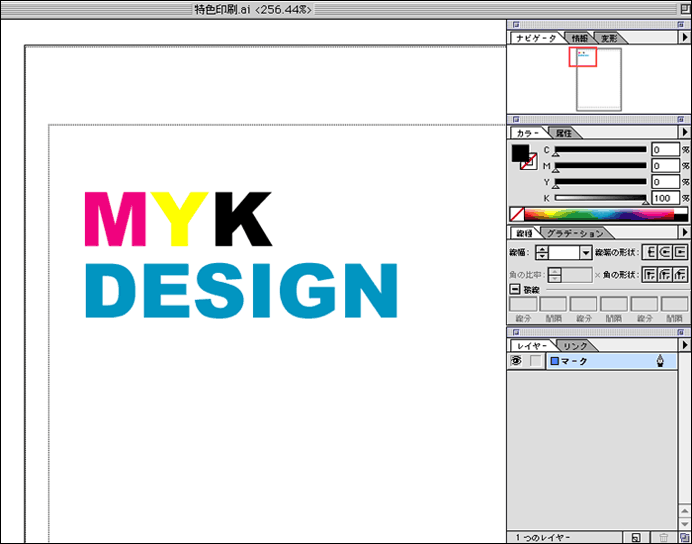
2. 下地に白を印刷する場合は次のようなデータを作成して、「下地に白を印刷するには」4のように印刷します。
ページ合成をしてシートが排出されないようにします。
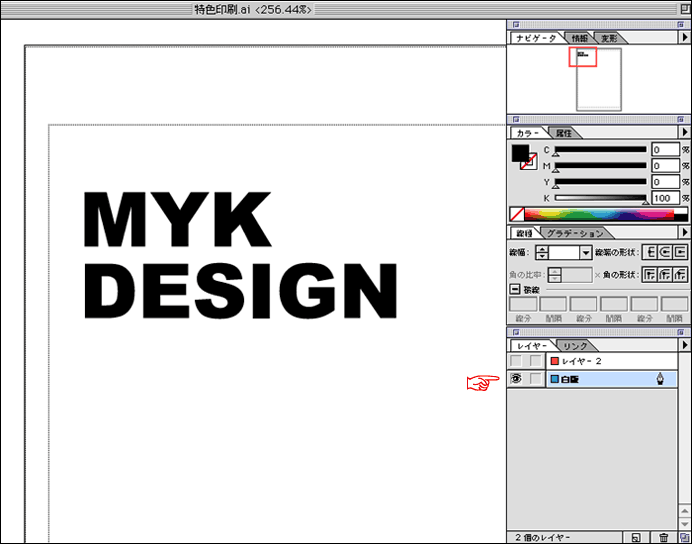
3. 次にマゼンタのデータを作成します。
白データ同様、同じ位置にコピーして黒く塗りつぶします。
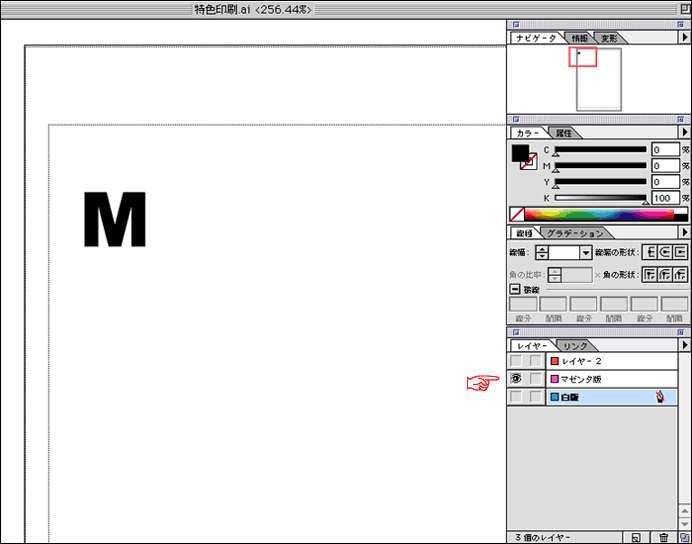
4. マゼンタ版を表示させたまま、プリントの設定をします。
紙送り:手差し 印刷設定:特色カラー印刷にチェック オプション:ページ合成にチェック
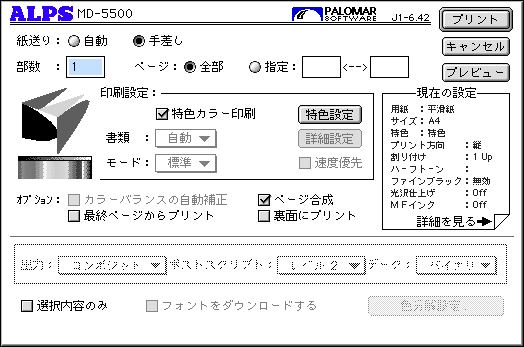
特色カラー印刷にチェックすると次のようなウィンドウが開きます。
インクの選択:特色カラー 印刷方法:単色(ハーフコートなし) →OKを押します

5. 「プリント」ボタンを押します。
6. マゼンタ版と同様にしてイエロー、ブラック、シアンのデータを作成し、印刷します。
最後のシアンはページ合成のチェックをはずすと、そのままシートが排出されます。
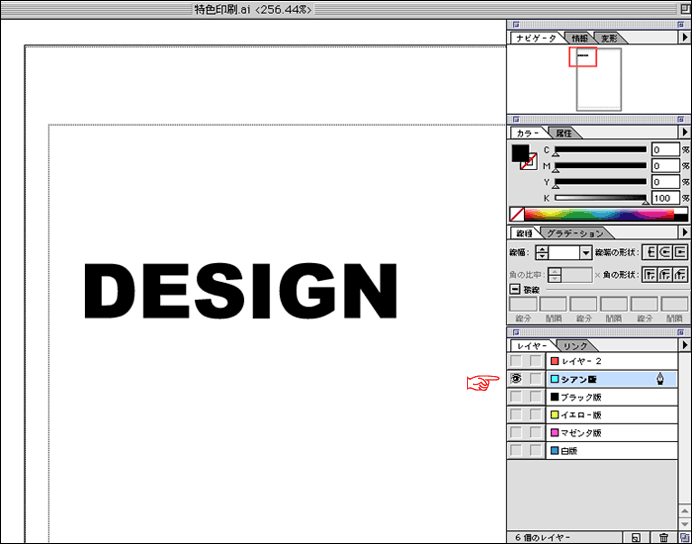
いかがでしょうか?
少しわかりにくいかもしれませんが、お役に立てれば幸いです。
あなただけの自作デカールで作品作りを楽しんでください! |
